eリザーブ管理画面マニュアル
マニュアルTOP> ページデザインの変更 > 独自デザインに変更する:画面の変更(上級者向け)
ページデザインの変更
■ 画面のデザインを変更する (通常:全業種共通の操作です)
■ 独自デザインに変更する:画像の変更 (HTMLに関する知識が必要です)
■ 独自デザインに変更する:画面の変更 (HTMLとCSSに関する知識が必要です)
■ 独自デザインに変更するためのファイル一覧
■ 独自デザインに変更するためのファイル一覧(iframe対応版)
■ 独自デザインに変更するためのファイル一覧(スマートフォン対応版)
■ 独自デザインに変更する:画像の変更 (HTMLに関する知識が必要です)
■ 独自デザインに変更する:画面の変更 (HTMLとCSSに関する知識が必要です)
■ 独自デザインに変更するためのファイル一覧
■ 独自デザインに変更するためのファイル一覧(iframe対応版)
■ 独自デザインに変更するためのファイル一覧(スマートフォン対応版)
独自デザインに変更する:画面の変更(上級者向け)
eリザーブでは多種のデザインテンプレートをご用意しておりますが、PC版・携帯版ともに所定のskl(スケルトン)ファイルをご変更いただくことで、ご自分で用意された独自のデザインに変更することが可能です。
ここでは上級者向けに、既存のテンプレートデザインをもとにした、画像の変更について簡単にご説明します。
※画像作成・HTMLの知識が必要となります。
※変更するファイルについては「独自デザインに変更するためのファイル一覧」をご参照ください。
※注意書きを必ずお読みください。
1.「画面のデザインを変更する」の手順を参考に、基準となるデザインを設定してください。
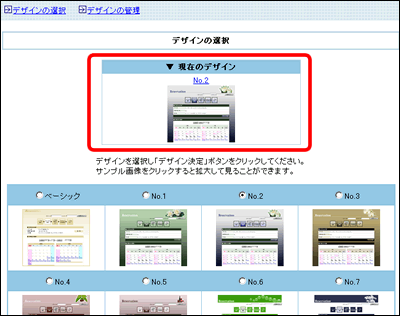
2.予約のトップページが必要であれば「トップページの作成」を参考に、あらかじめ作成しておきます。
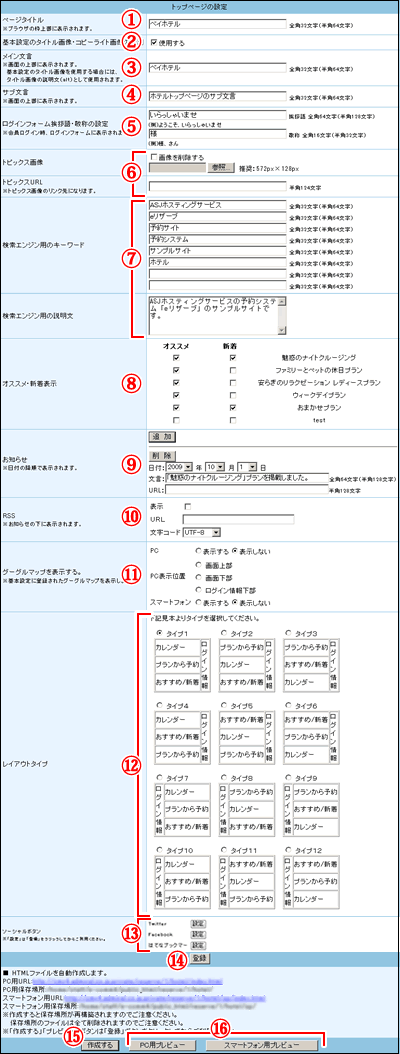
3.
FTPにてeリザーブの設定フォルダへアクセスし、「独自デザインに変更するためのファイル一覧」記載の
作業フォルダをご自分の環境へダウンロードし、設定済みeリザーブ環境のバックアップを取ります。
※このバックアップには、予約に関する情報は含まれません。画面表示に関するファイルのみになります。
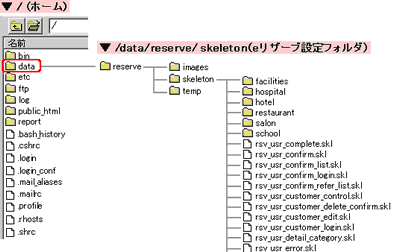
4.ご自分のパソコンにてダウンロードしたフォルダの内容を確認し、ご用意されている独自デザインにあわせて
各ファイルを編集してください。
5.準備が整いましたら、3.にてアクセスしたeリザーブの設定フォルダへ該当ファイルをアップロードします。
6.ブラウザーにてeリザーブのアドレスにアクセスし、画面表示と動作を確認します。
7.画像の変更を完了しました。

